אתה יכול לעבור על מאמר זה כדי ללמוד על הכלים הטובים ביותר בתשלום ועל כלי צילום המסך החינמיים הטובים ביותר עבור Mac.
צילומי מסך מקלים להקליט ולשתף מידע חיוני כמו הודעות שגיאה. יתר על כן, הם גם משמשים כמדריכים מצוינים בעת פתרון בעיות. עם זאת, מכיוון שלכידת המסך ב-Mac היא משימה די מסובכת, אפליקציית צילום המסך הטובה ביותר עבור Mac שימושית כאשר ברצונך להקליט את המסך ללא טרחה.
אם אתה מחפש את כלי צילום המסך הטובים ביותר עבור Mac כדי ללכוד את המסך כדי לשמור מידע חשוב, מאמר זה יעזור לך למצוא אותו.
באמצעות כתיבה זו, אנו מגייסים את כלי החיתוך הטובים ביותר עבור Mac שאתה עשוי להשתמש בהם כדי לאחסן את התוכן על המסך כאשר אינך יכול להוריד אותו. בלי שום עיכוב נוסף, הבה נתחיל איתם.
אפליקציות צילום המסך החינמיות הטובות ביותר עבור Mac שכדאי להשתמש בהן
להלן הבחירות המובילות שלנו עבור כלי צילום המסך הטובים ביותר עבור Mac (חינם ובתשלום) שבהם תוכל להשתמש השנה.
1. Snagit
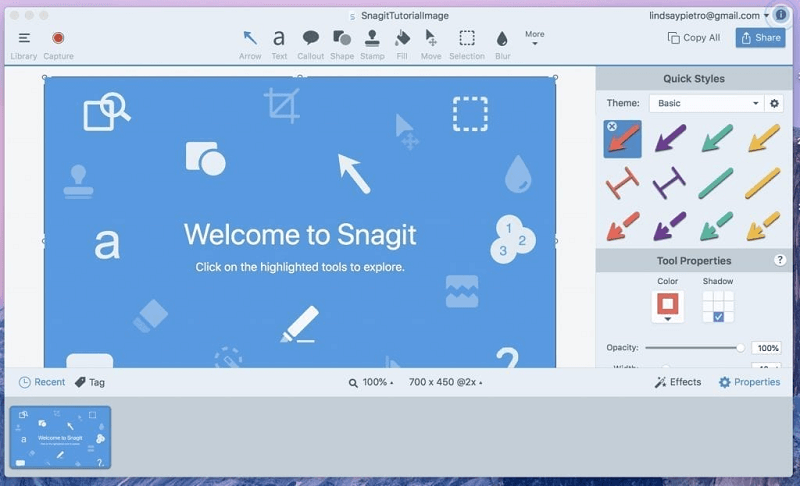
תן לנו להכיר לך את Snagit. זה בין כלי החיתוך הטובים ביותר עבור Mac ממגוון סיבות. חלקם כוללים הקלטת תוכן על המסך כסרטוני וידאו, תמיכה בקובצי GIF מונפשים והרבה יותר.
יתר על כן, הוא גם מתהדר בתמיכה טכנית וקהילה מצוינת כדי לסייע לך במקרה שאתה נתקל בבעיות כלשהן. יתר על כן, התכונות הבאות תורמות גם להפיכת Snagit לאחד מכלי לכידת המסך הטובים ביותר עבור Mac.
תכונות של Snagit
- לוכד את מסך שולחן העבודה כולו, חלון בודד או אזור מסוים, בהתאם למה שתבחר
- אפשרות לחלץ את התוכן ולהדביק אותו באפליקציה אחרת ללא מאמץ
- צילומי מסך של התוכן על המסך עם גלילה אופקית או אנכית
- כלים מובנים לביאור צילומי המסך
- המרת קובצי GIF כדי לשתף אותם בפלטפורמות מדיה חברתית
- אפשרות חיתוך להסרת קטעים מיותרים מצילום המסך
- שיתוף צילומי מסך בפלטפורמות כמו PowerPoint, Google Drive, Excel, YouTube וכו'.
הורד עכשיו
קרא גם: כיצד להקליט שיחת FaceTime באייפון וב-Mac
2. LightShot

לאחר מכן, יש לנו LightShot. זה בין היישומים המהירים והקלים ביותר ברשימה זו, מה שהופך אותו לאחד מכלי החיתוך הטובים ביותר עבור Mac.
אם מדברים על התכונות, LightShot מתגאה בתכונות שימושיות רבות, כגון עורך קל לשימוש להוספת חצים, קווים וטקסט לצילומי המסך שצולמו. בנוסף לזה, להלן כל מה שאתה עשוי לדעת על LightShot.
תכונות עיקריות של LightShot
- שיתוף צילום מסך לפייסבוק או טוויטר
- אפשרות חיפוש תמונות הפוכה כדי למצוא תמונות באינטרנט הדומות מבחינה ויזואלית לתמונות שצולמו
- יצירת קישור שניתן לשתף עבור לכידת המסך שלך באמצעות הכלי printscr
הורד עכשיו
3. CleanShotX
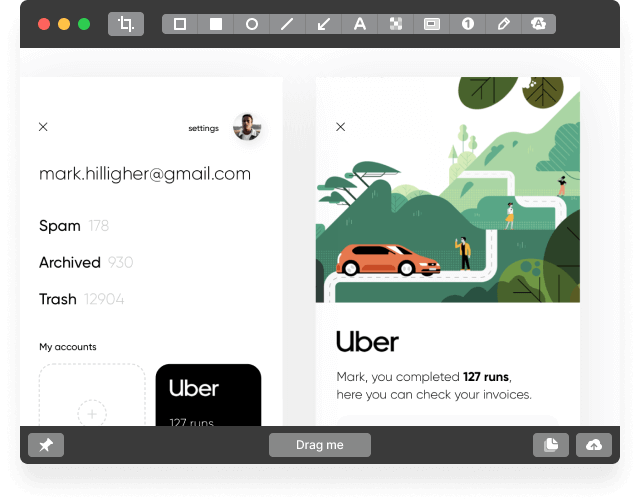
איננו יכולים לדלג על CleanShotX כאשר דנים בכלי צילום המסך הטובים ביותר עבור Mac. הוא מציע תכונות ייחודיות רבות שעשויות להיות לא זמינות ביישומים אחרים.
כמה תכונות מדהימות של CleanShotX כוללות אפשרות לבחור את סוג הרקע של צילום המסך, התאמות של צללים ואלה ששותפו להלן.
תכונות עיקריות של CleanShotX
- כלי צלבה וזכוכית מגדלת כדי לצלם את צילומי המסך בצורה טובה יותר
- שפע של מצבי לכידה בהקלטת מסך
- אפשרויות כמו איכות, פורמט פלט, קצב פריימים וכו', לשליטה בהיבטים שונים של הקלטת וידאו
- מאפשר לך לכלול את עדכון מצלמת האינטרנט שלך בהקלטה
- הרבה כלים כמו pixelate, חיתוך, הדגשה וכו', כדי להוסיף הערות לצילומי מסך, לערוך את ההקלטות וצילומי מסך
- שילוב של מספר תמונות לאחת בכמה קליקים בלבד
- OCR כדי ללכוד טקסט שאינך יכול לבחור
- הצמדת צילומי המסך למסך
הורד עכשיו
4. Markup Hero
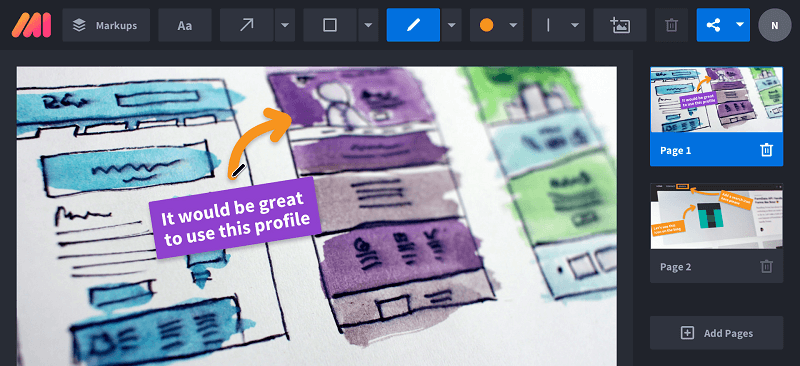
אם כבר מדברים על Markup Hero, הוא גם בין אפליקציות צילום המסך הטובות ביותר עבור Mac מהרבה סיבות. עם יישום זה, אתה יכול לצלם צילומי מסך, לערוך ולשתף אותם עם כל אחד.
יתר על כן, Markup Hero מתגאה בתוסף Chrome שתוכל להשתמש בו כדי לבצע צילום מסך גלילה של כל כרטיסייה בתנועה. יחד עם זה, להלן התכונות האחרות שהופכות את Markup Hero לאחד מכלי הגזירה החינמיים הטובים ביותר עבור Mac.
תכונות של Markup Hero
- כלי הערות שימושיים כמו שורות, טקסט, עטים, חיצים וכו'.
- התאמת צבע של ההערות, היפוך תמונה וסיבובים
- זמינות אפשרויות חיתוך תוכן והוספת דפים נוספים
- אינטגרציה של Google Drive ו-Slack
הורד עכשיו
5. ScreenToLayers
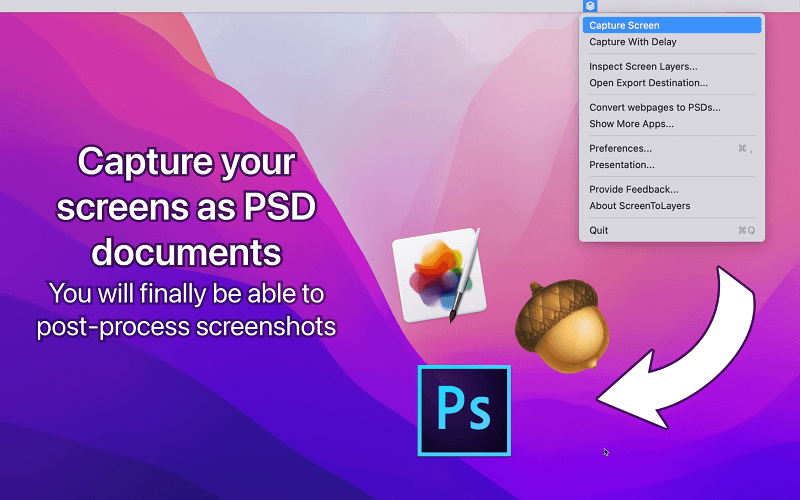
השם הבא ברשימה שלנו של כלי לכידת המסך הטוב ביותר עבור Mac הוא ScreenToLayers. זה מספק הרבה אפשרויות לצילום מסך. לדוגמה, זה מאפשר לך לצלם צילומי מסך כ-PSD, מה שמקל עליך לערוך אותם בפוטושופ.
יתר על כן, התכונות הבאות הן גם סיבה לכך ש- ScreenToLayers היא אחת הבחירות הרצויות ביותר ככלי לכידת המסך הטובים ביותר עבור Mac.
תכונות של ScreenToLayers
- סמל שורת התפריט לביצוע פעולות מהירות ויעילות
- אפשרות ללכוד את כל המסך, חלק מסוים במסך, או לצלם את צילום המסך לאחר עיכוב
- אפשרויות מסגור וצל כדי לשפר את המצגת
- תאימות לכל הפלטפורמות העיקריות לעריכה, כגון GIMP, Pixelmator ו-Photoshop
הורד עכשיו
קרא גם: תוכנת הקלטת המשחק הטובה ביותר עבור Windows PC
6. Shottr
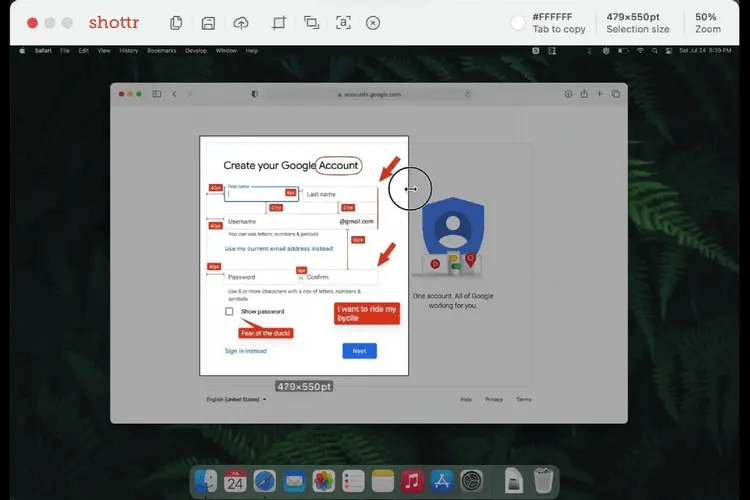
זה הופך להיות חיוני לדבר על Shottr כשמדובר בכלי צילום המסך החינמיים הטובים ביותר עבור Mac. הדבר האטרקטיבי ביותר באפליקציה הזו הוא מקשי הקיצור שמקלים על צילום צילומי מסך.
יתר על כן, Shottr הוא בין היישומים הקלים, המהירים והאמינים ביותר הקיימים כיום. הבה נסתכל על תכונות המפתח שהביאו אותו לרשימת כלי החיתוך הטובים ביותר עבור Mac.
תכונות של Shottr
- לכידת צילומי מסך מלאים, אזור מוגדר מראש, חלון פעיל, צילומי מסך מושהים או צילומי מסך גלילה בהתאם לדרישות שלך
- כלי עריכה עמוס בעוצמה
- אפשרות OCR מובנית להעתקת טקסט התמונה
- אפשרויות לבחירת רקע צילום מסך, לבחור פורמט לכידה ולהתאים אישית הגדרות שונות אחרות
הורד עכשיו
7. Droplr
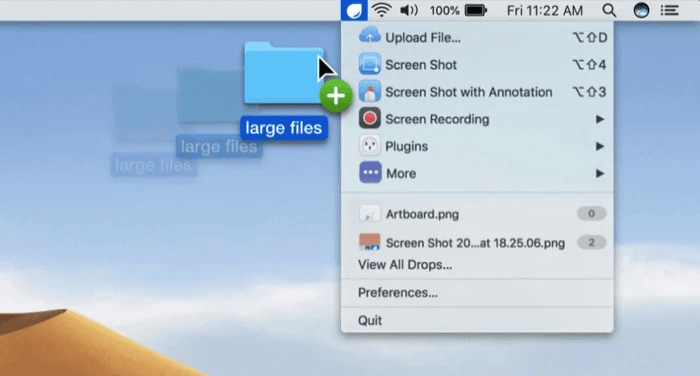
הבה נסתכל כעת על Droplr. אנו חושבים שהוא ראוי להזכיר כאחד מכלי צילום המסך החינמיים הטובים ביותר עבור Mac בשל קלות השימוש שלו ומגוון תכונות מעניינות.
אם כבר מדברים על תכונות, Droplr מגיע עם מסך מלא וחלקי GIF והקלטת וידאו בין שאר האפשרויות המשותפות למטה.
תכונות של Droplr
- אפשרות להוספת מצלמת אינטרנט להקלטה אישית יותר
- עורך מובנה לעריכת צילומי מסך והקלטות
- זמינות של מגוון אפשרויות הערות
- שמירה אוטומטית של צילומי המסך בענן Droplr
- שומר צילומי מסך באופן מקומי ומאפשר לך לשתף אותם באמצעות Slack או אימייל
הורד עכשיו
8. סקיץ'
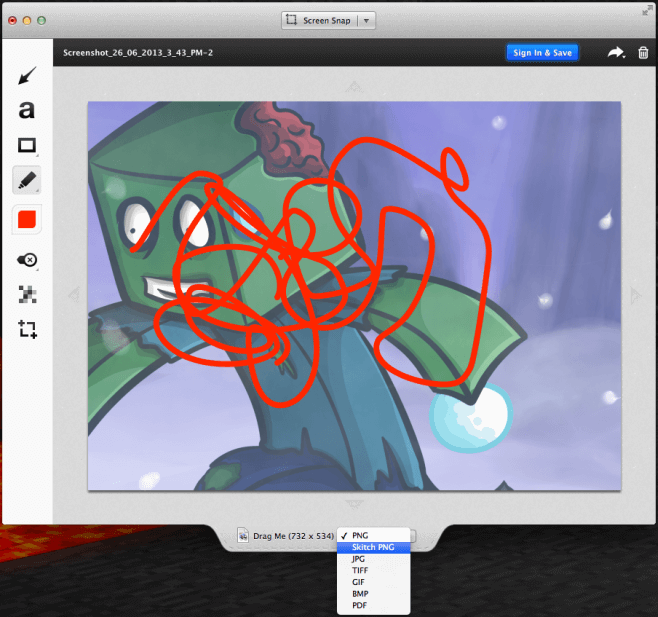
לסיים את הרשימה הזו בלי סקיץ' תהיה לא הוגנת. Skitch הוא בין כלי צילום המסך הפופולריים והטובים ביותר עבור Mac. הוא מתהדר במגוון אפשרויות לתפיסת מסך, כמו לכידת צילומי מסך במצב מסך מלא, הקלטת קטעים ייעודיים או צילום מסך מושהה.
מלבד זאת, להלן עוד כמה תכונות שהופכות את Skitch ראוי לתפקיד זה ככלי לכידת המסך הטוב ביותר עבור Mac.
תכונות של Skitch
- אפשרויות שימושיות להערת צילום מסך
- חיתוך צילום מסך כדי להתמקד בנושא הראשי
- מאפשר לך לפקסל פרטים כמו שמות ומספרי אנשי קשר כדי להסתיר אותם
- שומר צילומי מסך במגוון פורמטים של קבצים
- אתה יכול לשתף תפיסות מסך באמצעות AirDrop
- אפשרות לשמור צילומי מסך ב-Evernote
הורד עכשיו
קרא גם: תוכנת הקלטת אודיו הטובה ביותר עבור Windows
9. מונוסנאפ
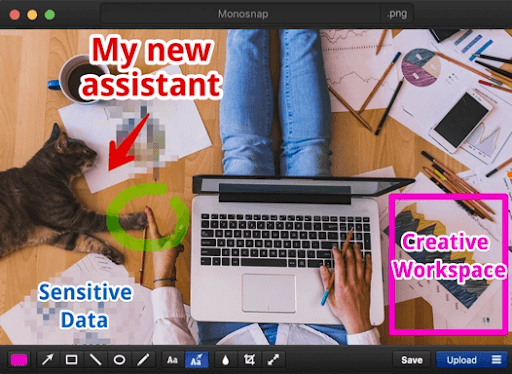
ברצוננו לסכם את אפליקציות צילום המסך הטובות ביותר עבור Mac עם Monosnap. זהו כלי ידידותי למשתמש עם מגוון אפשרויות עריכה (כמו הערות), תכונת טשטוש להסתרת המידע הפרטי שלך ועוד הרבה תכונות מרגשות.
הבה נבחן את כל התכונות המרתקות של Monosnap שהופכות אותו לראוי לתשומת לב.
תכונות של Monosnap
- זכוכית מגדלת פי 8 לחיתוך מדויק
- לכידת תמונת מצב בלחיצה אחת
- מאפשר לך להעלות ישירות סרטונים מוקלטים ל-Monosnap או ל-YouTube
- מאפשר לך להדגיש פרטים בעת הקלטת וידאו
- אתה יכול לצלם צילומי מסך מתוזמנים
- זמינות של 2 GB של אחסון בענן בחינם
- תומך באינטגרציה עם אפליקציות צד שלישי כמו CloudApp, Evernote ו-Dropbox
הורד עכשיו
סיום אפליקציות צילום המסך הטובות ביותר עבור Mac
מאמר זה הציג את כלי צילום המסך החינמיים הטובים ביותר עבור Mac. אתה יכול לבחון היטב את התכונות שלהם ולבחור את זה שעונה על הצרכים שלך ביותר.
אם אתה חושב שגם כלי חיתוך מעולה בתשלום או הטוב ביותר עבור Mac צריך להוות חלק מהרשימה לעיל, אתה יכול לשתף אותו בהערות. ננסה לבדוק ולהוסיף אותו בהקדם האפשרי. כמו כן, ספר לנו אם אהבת את הפוסט הזה או לא.